Top 5 manieren om iTunesHelper-fouten op uw computer op te lossen
iTunesHelper is een van de bestanden die wordt geleverdgebundeld met de iTunes-app die u op uw computer installeert. De taak van het bestand is om iTunes automatisch te starten wanneer een iOS-apparaat op de computer is aangesloten. Op die manier krijgt u snel toegang tot de inhoud van uw iOS-apparaat, omdat de iTunes-app automatisch wordt gestart wanneer het apparaat op de computer wordt aangesloten.
Wat soms gebeurt is dat het bovengenoemde bestandstopt met werken. U kunt een aantal fouten op uw scherm krijgen met de reden waarom de app niet meer werkt. Hoewel je sommige van de op het scherm getoonde fouten kunt oplossen, kunnen sommige gewoon niet worden opgelost zonder de juiste begeleiding.
Deel 1: Gemeenschappelijke iTunesHelper.exe Foutmeldingen
De meest voorkomende iTunesHelper.exe fouten die kunnen optreden op een Windows-computer zijn:
- "ITunesHelper.exe Application Error."
- "ITunesHelper.exe is geen geldige Win32-toepassing."
- "ITunesHelper.exe is een fout opgetreden en moet worden afgesloten. Onze excuses voor het ongemak."
- "Kan iTunesHelper.exe niet vinden."
- "ITunesHelper.exe niet gevonden."
- "Fout bij starten van programma: iTunesHelper.exe."
- "ITunesHelper.exe is niet actief."
- "ITunesHelper.exe is mislukt."
- "Vastgelopen toepassingspad: iTunesHelper.exe."
Deel 2: iTunesHelper-fouten op uw computer repareren
Als u problemen ondervindt bij het oplossen van defouten gerelateerd aan iTunesHelper, dan staan hier enkele oplossingen voor u die u kunnen helpen de fouten op te lossen en iTunesHelper normaal te laten werken.
Methode 1: Fix iTunesHelper Error met gratis Tenorshare TunesCare
Je kunt iTunesHelper eenvoudig repareren.exe-fouten met Tenorshare TuneCare, een professionele iTunes fix tool om iTunes te repareren die niet werkt, updatefouten, installatiefouten, herstelfouten en andere 100+ iTunes-fouten. Download en installeer eerst dit gratis programma op uw computer.
Voer Tenorshare TunesCare uit en klik op "Alle iTunes-problemen oplossen" om uw iTunes op de computer te repareren.

Klik op "iTunes repareren" om te beginnen met het downloaden van iTunes-schijven voor reparatie.

Na het downloaden zal Tenorshare TunesCare uw iTunes automatisch repareren. Het reparatieproces duurt minder dan 2 minuten, even geduld aub

Methode 2: iTunes verwijderen en opnieuw installeren
Een van de beste dingen die u kunt doen om de iTunesHelper-gerelateerde problemen op te lossen, is de app van uw computer verwijderen en vervolgens opnieuw installeren.

Wat verwijderen ongedaan maakt, is dat het alles verwijdertvan de iTunes-gerelateerde bestanden, inclusief iTunesHelper, vanaf uw computer. Wanneer u de app vervolgens opnieuw installeert, worden nieuwe kopieën van nieuwe bestanden geïnstalleerd, wat betekent dat ze er geen problemen mee hebben.
Deze oplossing werkt meestal en je moet het zeker proberen en kijken of het voor jou werkt.
Methode 3: Voer iTunes Diagnostic Tool uit
Een andere oplossing is om het ingebouwde diagnostische hulpprogramma in de iTunes-app uit te voeren. Met de tool kunt u alle problemen met de iTunes-app op uw computer diagnosticeren en helpt u ze op te lossen.
Om de tool te gebruiken, start u de iTunes-app op uw computer en klikt u op Helpen menu en selecteer de optie die zegt Voer diagnostiek uit.
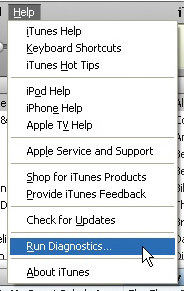
U wordt gevraagd voor welke dingen u het wilt uitvoeren. Deselecteer ze allemaal, behalve degene die zegt Connectiviteitstests van apparaten. Omdat het iTunesHelper-bestand gerelateerd is aan apparaatverbindingen, is dit de reden waarom u het diagnoseprogramma moet uitvoeren.
Methode 4: Start iTunesHelper opnieuw
Het probleem waarmee u wordt geconfronteerd, kan tijdelijk zijn en het bestand opnieuw opstarten kan dit oplossen.
Dus wat je moet doen is naar de C: / Program Files / iTunes map op uw computer en dubbelklik op het bestand dat zegt iTunesHelper. Het zal het bestand opnieuw op uw computer opstarten en het zou u moeten helpen het probleem op te lossen.
Methode 5: Verwijder iTunesHelper van draaien op uw computer
Als niets werkt, kunt u gewoon de iTunesHelper-app sluiten die op de achtergrond op uw computer wordt uitgevoerd.
Druk op om de app te sluiten Ctrl + Shift + Esc Zoek op uw toetsenbord het proces met de naam iTunesHelper, klik er met de rechtermuisknop op en selecteer Eindproces om de app te sluiten. De app wordt met kracht gesloten.
Dus, hierboven waren enkele van de oplossingen die u kunt toepassen wanneer u problemen ondervindt met de iTunesHelper-app op uw computer.
In het geval dat u iTunesHelper niet goed kunt laten werken, kunt u de 5 bovenstaande methoden raadplegen om het zelf te repareren.









